Saber onde localizar os arquivos do site na hospedagem é essencial para quem deseja gerenciar o conteúdo do WordPress, editar códigos ou enviar novos arquivos diretamente para o servidor.
Todos esses arquivos ficam armazenados dentro do cPanel, que é o painel de controle da sua hospedagem.
Por meio dele, é possível visualizar, editar e organizar os arquivos do seu site.
Neste tutorial, você aprenderá passo a passo como acessar o Gerenciador de Arquivos e encontrar a pasta raiz do seu domínio.
O que são os arquivos do site #
Os arquivos do seu site são responsáveis por toda a estrutura e funcionamento da sua página — incluindo o WordPress, temas, plugins, imagens e banco de dados.
Eles ficam armazenados na hospedagem, e o acesso é feito através do Gerenciador de Arquivos do cPanel.
💡 Dica:
Sempre que você quiser instalar manualmente um sistema, restaurar um backup ou fazer ajustes diretos no código, o Gerenciador de Arquivos será o seu principal aliado.
Como acessar o cPanel pela hospedagem StayCloud #
Passo 1: Acesse o painel da sua conta #
📌 Na tela inicial da sua hospedagem StayCloud, clique em StayPanel no menu lateral esquerdo.
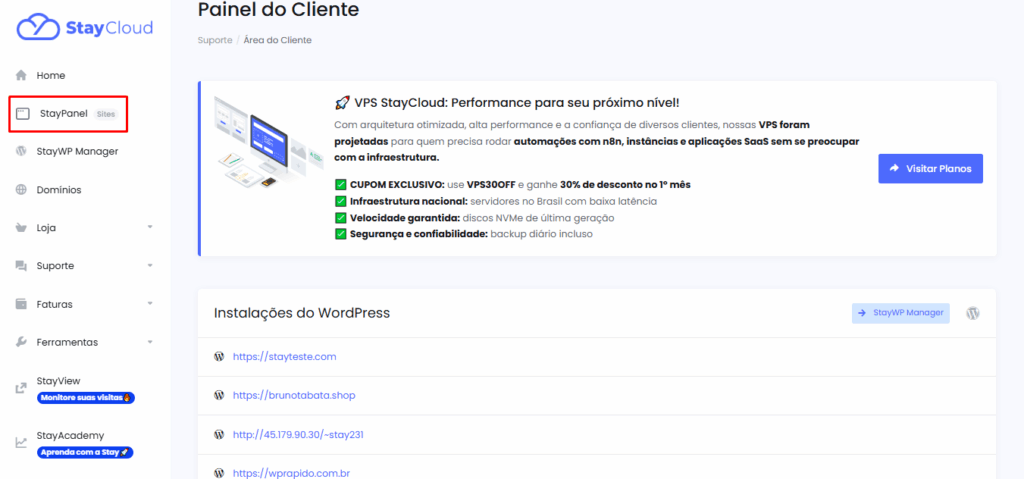
Passo 2: Escolha o plano que deseja gerenciar #
📌 Localize o plano de hospedagem em que deseja acessar os arquivos e clique em Gerenciar.
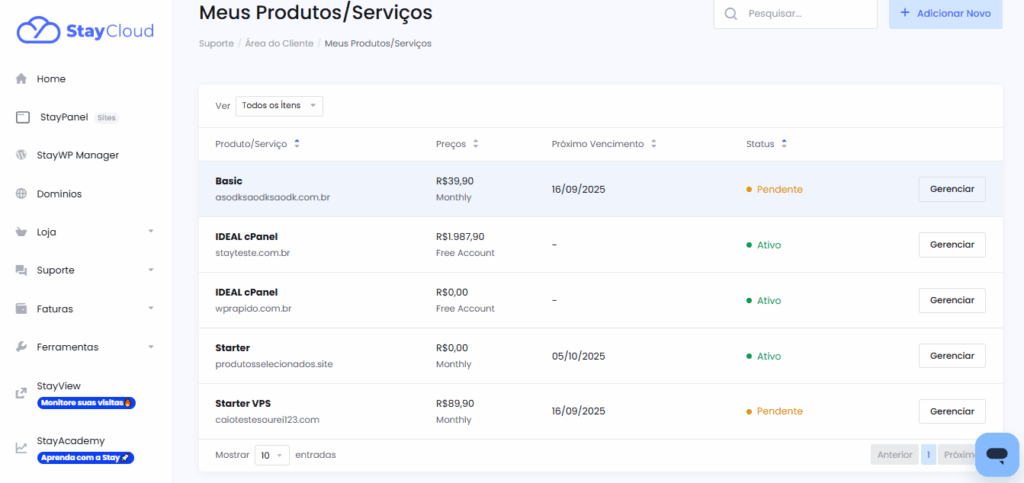
Passo 3: Entre no cPanel #
📌 Role a página até encontrar a opção cPanel e clique para abrir o painel de controle da sua hospedagem.
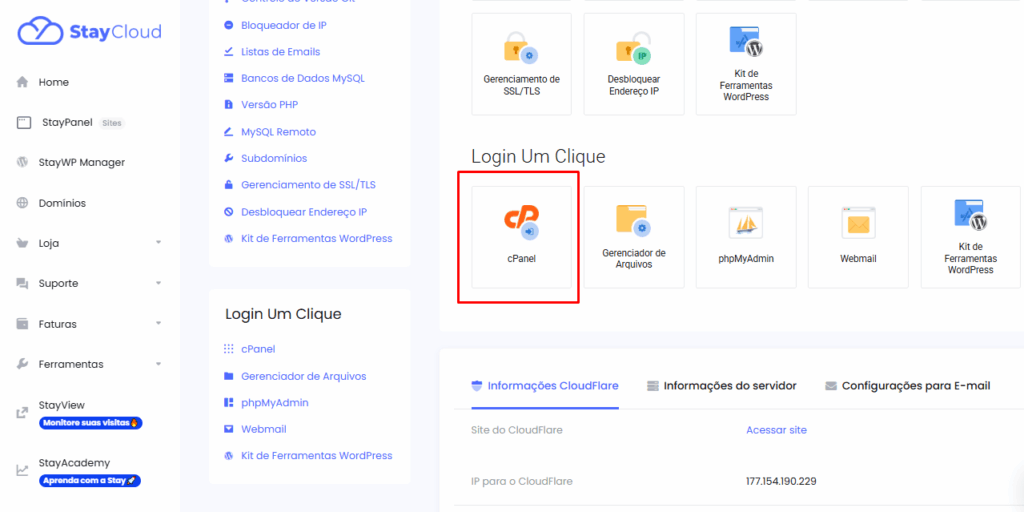
Passo 4: Abra o Gerenciador de Arquivos #
📌 Dentro do cPanel, utilize a barra de busca superior e digite Gerenciador de Arquivos (ou File Manager).
📁 Essa ferramenta exibirá todas as pastas e arquivos presentes no seu ambiente de hospedagem.
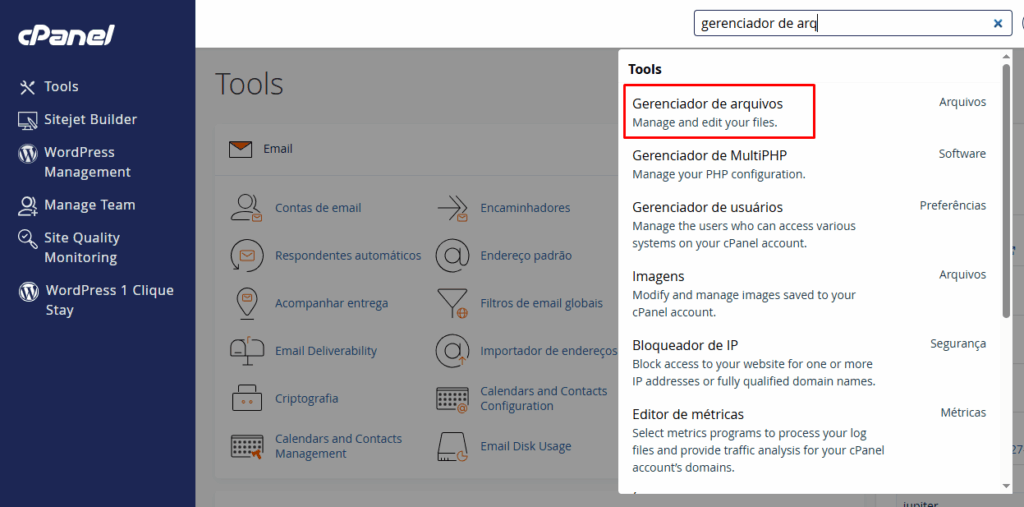
Localizando a pasta raiz do site #
No Gerenciador de Arquivos, você verá várias pastas. Cada domínio ou subdomínio tem sua própria estrutura.
Veja como identificar a pasta raiz correta:
- 🌐 Domínio principal: abra a pasta
public_html
→ É nela que ficam os arquivos principais do seu site WordPress. - 🗂️ Domínio adicional ou subdomínio: abra a pasta com o nome do domínio ou subdomínio configurado.
→ Exemplo:meusite.com.broublog.meusite.com.br.
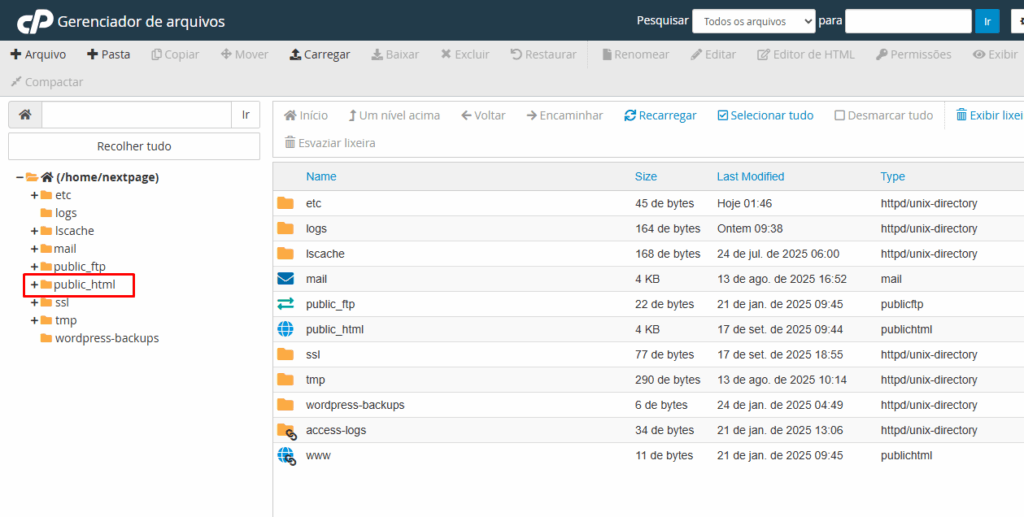
Boas práticas de gerenciamento #
- ⚠️ Evite excluir arquivos sem saber a função deles.
- 🧠 Faça backup antes de alterar qualquer arquivo crítico.
- 📦 Organize uploads e arquivos personalizados em subpastas.
- 🔒 Mantenha as permissões corretas (normalmente 644 para arquivos e 755 para pastas).
Resumo rápido #
✅ Acesse: StayPanel → Gerenciar → cPanel
✅ Busque: Gerenciador de Arquivos
✅ Abra: public_html (ou a pasta do domínio adicional)
✅ Edite ou envie arquivos conforme necessário
Conclusão #
Agora você já sabe onde localizar os arquivos do seu site na hospedagem e como navegar até a pasta raiz pelo cPanel.
Com esse acesso, é possível instalar sistemas, fazer backups, editar códigos e resolver problemas técnicos com autonomia.
Se tiver dúvidas sobre quais arquivos editar ou encontrar erros, entre em contato com o Suporte StayCloud — nossa equipe está sempre pronta para te ajudar.
Meta descrição #
Aprenda onde localizar os arquivos do seu site na hospedagem StayCloud. Veja como acessar o cPanel, abrir o Gerenciador de Arquivos e encontrar a pasta public_html.